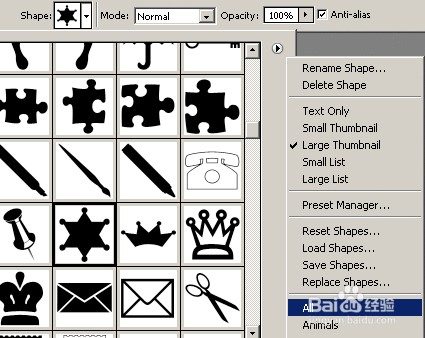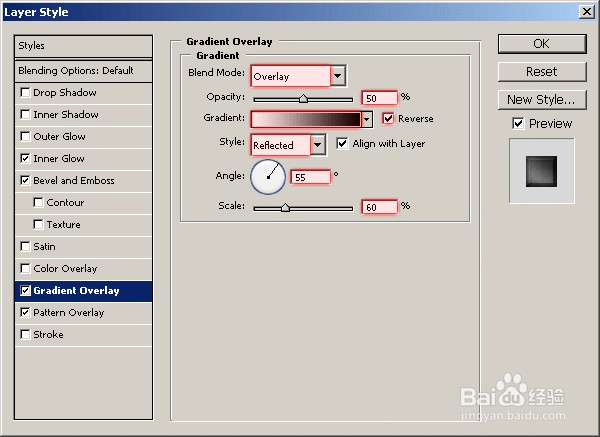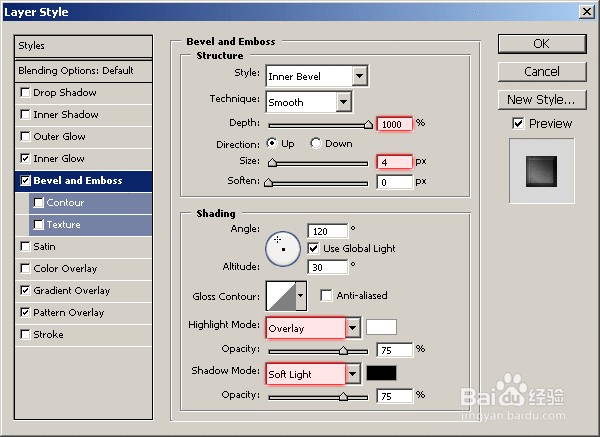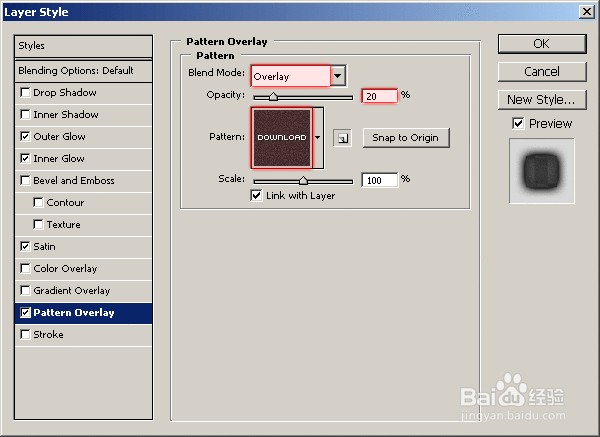设计一个金色的警长徽章
1、文档首先首先创建一个新文件,然后添加一个背景,适应徽章。 这里我用一个小文档的大小400 x 400像素和我也用一个旧木材纹理我发现deviantart。
2、创建徽章形状找到并得到了自定义形状工具,如下所示。
3、改变你的自定义形状工具设置尽可能相似矿山所示。
4、接下来,找到并选择自定义形状的警长徽章形状:
5、新建一个图层(图层> new >层…),那么改变你的dullish-yellow前景颜色。 (# bc982c)把你的形状到画布上,就像我所示。
6、(注意:持有转变下来,拖你的形状保持正确分配。) 应用效果(图层样式)添加效果。 陴查哉厥右键单击层在层的调色板和进入混合选项,然后应用下面的图层样式:内发光斜面和浮雕渐变叠加掬研疔缎图案叠加(下载)应用所有这些设置之后,您现在应该留下一个非常相似的结果如下所示。
7、更多的细节龃驺鲔茏嗯,有点无聊,所以我认为它需要更多的细节!按住ctrl键在你的键盘,点击缩略图的标志层,这将选择像素。 合同你的新选择,大约4像素(选择>修改>合同),那么创建一个新层。
8、新图层,画一个白色的梯度从左上角到中间,然后再中间区域的右下角。 这是我们想要达到的那种看起来与梯度
9、(注意:您还可以使用画笔工具,如果你想要!)将图层模式更改为这个梯度层覆盖或柔和的光。
10、两个标志层合并在一起。 (主要标志层,白色渐变层)层合并在一起后,下面的图层样式应用于其余层:外发光内发光图案叠加(下载)缎
11、现在你得到这样的效果:
12、完成,我们将添加一些文本的徽章。 这是最好的我设法想出:
13、实现文本看起来就像我一样,写出你的文本的徽章用黑色作为你的文本颜色,然后下面的图层样式应用到文本层:阴影内阴影颜色叠加渐变叠加
14、我也改变了我的文字层的层模式柔和的光和降低不透明度30%。 现在你可以完成这件事你可以申请一个很好的光照效果,甚至加剧。